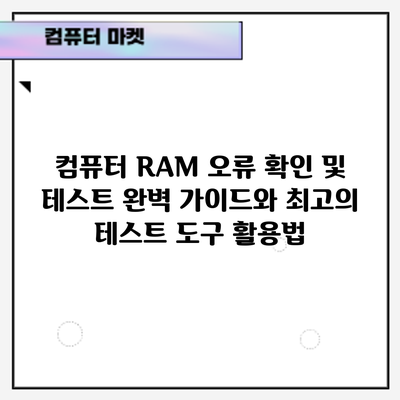컴퓨터 RAM 오류 확인 및 테스트: 완벽 가이드와 최고의 테스트 도구 활용법
컴퓨터가 느려지고, 갑자기 멈추거나, 이상한 에러 메시지가 뜨는 경험을 해보셨나요? 그 원인 중 하나가 바로 RAM(Random Access Memory) 문제일 수 있습니다. RAM은 컴퓨터의 단기 기억 장치로, 속도와 안정성에 직접적인 영향을 미치는 중요한 부품입니다. 이 글에서는 컴퓨터 RAM을 테스트하는 방법, RAM 오류를 확인하는 방법, 그리고 다양한 테스트 도구 사용법을 상세히 알려드리겠습니다.
컴퓨터 RAM 테스트의 중요성: 왜 RAM 오류를 확인해야 할까요?
컴퓨터의 부드럽고 효율적인 작동에 RAM(Random Access Memory)이 얼마나 중요한지 아시나요? RAM은 컴퓨터가 현재 작업을 위해 필요한 데이터를 임시로 저장하는 공간이에요. 마치 책상 위에 펼쳐놓은 서류와 같이, 컴퓨터가 빠르게 접근하고 활용해야 할 정보들이 저장되는 곳이죠. 그런데 이 중요한 RAM에 오류가 생기면 어떻게 될까요? 일상적인 컴퓨터 사용에 심각한 문제를 야기할 수 있습니다. 그래서 RAM 오류를 확인하고 테스트하는 것은 절대적으로 중요해요.
RAM 오류는 눈에 바로 띄는 심각한 문제보다는, 작은 잔고장으로 시작해서 점점 심해지는 경우가 많아요. 초기에는 단순한 멈춤 현상이나 프로그램 충돌 정도로 나타나지만, 방치하면 시스템 전체의 불안정을 초래하고, 심지어는 데이터 손실까지 이어질 수 있습니다.
RAM 오류는 어떤 문제를 일으킬까요? 몇 가지 예를 들어볼게요.
- 잦은 프로그램 충돌: 작업 중 갑자기 프로그램이 꺼지거나 응답하지 않는 현상이 빈번하게 발생할 수 있어요. 게임 중 갑자기 튕기거나, 문서 작업 중 저장되지 않은 내용이 사라지는 등의 불편을 초래하죠.
- 시스템 멈춤 및 블루스크린: 윈도우 운영체제라면, 잘 알고 계실 블루스크린(죽음의 블루스크린) 오류가 나타날 수 있어요. 시스템이 완전히 멈춰버리거나, 재부팅을 반복하는 현상도 발생할 수 있답니다.
- 데이터 손실: RAM 오류로 인해 저장되지 않은 데이터가 손실될 수 있습니다. 중요한 문서나 프로젝트 파일이 사라진다면 정말 큰일이겠죠?
- 느린 시스템 속도: RAM의 오류는 시스템 전체의 속도 저하로 이어지기도 해요. 프로그램 실행 속도가 느려지고, 전체적인 컴퓨터 반응 속도가 현저히 떨어질 수 있습니다.
- 잘못된 계산: 특히 게임이나 그래픽 작업처럼 정밀한 계산이 필요한 작업에서는 RAM 오류로 인해 잘못된 계산 결과가 나올 수 있어요. 이는 작업 결과의 정확성을 크게 떨어뜨리겠죠.
이러한 문제들은 단순히 불편함을 넘어서, 업무 효율 저하, 데이터 손실, 심각한 시스템 장애까지 초래할 수 있어요. 따라서, 미리 RAM 오류를 점검하고 예방하는 것은 컴퓨터 시스템 전반의 안정성을 확보하는 가장 중요한 단계요.** 정기적인 RAM 테스트를 통해 문제를 조기에 발견하고 해결함으로써, 보다 안정적이고 효율적인 컴퓨터 환경을 유지할 수 있습니다. 다음 장에서는 RAM 오류 확인 방법과 실제 테스트 방법에 대해 자세히 알아보도록 하겠습니다.
RAM 오류 확인 방법: 증상과 초기 진단
컴퓨터가 느려지거나 이상하게 작동한다면 RAM 문제일 가능성이 높아요. 하지만 RAM 오류는 다양한 증상으로 나타나기 때문에 정확하게 진단하는 것이 중요해요. 이 표를 통해 RAM 오류를 의심하게 만드는 흔한 증상들을 확인하고, 초기 진단을 어떻게 해야 하는지 알아보세요.
| 증상 | 설명 | 초기 진단 방법 | 추가 확인 사항 |
|---|---|---|---|
| 시스템 멈춤 (멈춤 현상, 블루스크린) | 컴퓨터가 갑자기 멈추거나, 블루스크린(BSOD) 오류 메시지가 표시되면서 작동이 중단될 수 있어요. 특히 게임이나 고사양 작업 중에 자주 발생한다면 RAM 문제를 의심해볼 수 있어요. | 블루스크린 오류 메시지를 기록하세요. 메시지에 “MEMORYMANAGEMENT” 또는 “IRQLNOTLESSOR_EQUAL”과 같은 키워드가 포함되어 있다면 RAM 문제일 가능성이 높아요. 최근 하드웨어나 소프트웨어 변경 사항을 확인하고 되돌리세요. | 최근 설치한 프로그램을 제거해보세요. 바이러스 검사를 실행해보세요. |
| 컴퓨터 속도 저하 | 프로그램 실행 속도가 느려지고, 작업 관리자에서 메모리 사용률이 100%에 가까운 경우 RAM 부족이나 오류가 원인일 수 있어요. | 작업 관리자(Ctrl+Shift+Esc)를 열어 메모리 사용량을 확인하세요. 메모리 사용량이 일정치 않거나 지속적으로 높다면 RAM 문제를 의심해볼 만해요. | 불필요한 프로그램을 종료하고, 배경 작업을 최소화해보세요. 디스크 공간 부족 여부도 확인하세요. |
| 프로그램 충돌 및 오류 | 자주 사용하는 프로그램이 예기치 않게 멈추거나, 오류 메시지를 표시하며 종료되는 경우가 반복된다면 RAM 문제일 수 있어요. | 어떤 프로그램에서 오류가 자주 발생하는지 기록하고, 해당 프로그램의 최신 버전을 설치해보거나 재설치해보세요. | 다른 프로그램들에서도 비슷한 문제가 발생하는지 확인하세요. |
| 데이터 손실 및 손상 | 저장 중인 파일이 손상되거나, 데이터가 손실되는 현상이 발생할 수 있어요. 이는 RAM 오류로 인해 데이터가 제대로 기록되지 않거나, 불안정하게 작동하기 때문일 수 있어요. | 파일 백업 상태를 확인하고, 최근 백업 시점부터 파일 손상 여부를 알아보세요. 자주 발생하는지 확인하고 기록하세요. | 하드디스크의 상태를 확인하세요. 데이터 복구 프로그램을 사용해 손상된 파일 복구를 시도해볼 수 있어요. |
| 무작위 재부팅 | 컴퓨터가 아무런 경고 없이 갑자기 재부팅되는 경우도 RAM 오류로 인해 발생할 수 있어요. 특히 특정 작업 수행 중에 자주 발생한다면 RAM 점검이 필요해요. | 재부팅 직전 어떤 작업을 수행했는지 기억해두고 기록하는 것이 좋아요. 시스템 로그를 확인하여 재부팅 원인을 파악해보세요. | 최근 하드웨어 변경 사항을 알아보세요. 과열 문제가 있는지 확인하세요. |
위 증상들 중 하나라도 자주 경험하신다면, RAM 오류 테스트를 즉시 진행하시는 것을 강력히 권장드립니다.
위에 제시된 초기 진단 방법을 통해 RAM 문제일 가능성을 확인하고, 다음 단계인 RAM 테스트 도구를 이용한 정밀 검사를 진행하여 문제를 해결하세요. 더 자세한 정보는 “RAM 테스트 도구 사용법: 실제 테스트 진행하기” 섹션을 참조해주세요.
RAM 오류의 원인
RAM 오류는 여러가지 원인으로 발생할 수 있습니다.
- RAM 모듈의 물리적 손상: 충격이나 열에 의해 RAM 모듈 자체가 손상된 경우.
- 오버클럭킹: RAM의 작동 속도를 강제로 높여 사용하는 경우, 안정성이 저하될 수 있습니다.
- 메인보드 문제: 메인보드의 슬롯 또는 칩셋에 문제가 있는 경우.
- 소프트웨어 충돌: 소프트웨어 오류가 RAM에 영향을 미치는 경우.
- 바이러스 또는 맬웨어 감염: 바이러스나 맬웨어가 시스템에 침투하여 RAM을 손상시키는 경우.
RAM 테스트 도구 사용법: 실제 테스트 진행하기
RAM 오류를 확인하는 방법은 여러가지가 있습니다. 가장 효과적인 방법은 전문적인 RAM 테스트 도구를 사용하는 것입니다. 다음은 몇 가지 인기 있는 도구와 사용법입니다.
MemTest86+
MemTest86+는 부팅 가능한 메모리 테스트 도구로, RAM의 오류를 매우 정확하게 찾아내는 강력한 프로그램입니다. USB 드라이브에 이미지를 다운로드하고 부팅하여 실행할 수 있습니다. 테스트는 시간이 오래 걸릴 수 있으므로, 충분한 시간을 확보하는 것이 좋습니다.
Windows 내장 메모리 진단 도구
윈도우 운영체제에는 내장된 메모리 진단 도구가 있습니다. 시스템에서 직접 실행할 수 있으며, 사용법이 간편합니다. 다만 MemTest86+에 비해 기능이 제한적일 수 있습니다.
다른 RAM 테스트 프로그램들
다양한 RAM 테스트 프로그램들이 존재합니다. 다음은 몇 가지 추가적인 프로그램의 예시입니다.
- Prime95: 소수 계산을 통해 RAM을 집중적으로 테스트하는 프로그램
- OCCT: 다양한 시스템 하드웨어를 테스트하는 프로그램, RAM 테스트 기능도 포함
테스트 결과 해석
각 테스트 도구는 오류를 감지하면 상세한 정보를 제공합니다. 오류가 발생한 경우 해당 RAM 모듈을 교체해야 할 수 있습니다.
컴퓨터 RAM 테스트: 단계별 가이드
자, 이제 본격적으로 컴퓨터 RAM 테스트를 단계별로 진행해 보겠습니다. 어렵지 않으니 차근차근 따라오세요! 여러가지 방법이 있지만, 가장 널리 사용되고 효과적인 방법들을 중심으로 설명드릴게요. 테스트 전에 꼭 백업을 해두시는 것을 추천드립니다. 혹시 모를 데이터 손실에 대비하는 것이 좋겠죠?
1단계: 테스트 도구 선택 및 다운로드
먼저, RAM 테스트에 사용할 도구를 선택해야 합니다. MemTest86+, Windows 내장 메모리 진단 도구, 그리고 여러 유틸리티 프로그램들이 있으니, 본 가이드의 앞부분에서 설명드린 각 도구들의 특징을 참고하여 선택하시면 됩니다. 선택하신 도구를 개발자의 공식 웹사이트에서 다운로드 받으시는 것이 안전합니다. 불필요한 악성코드 감염을 방지하는 가장 확실한 방법이죠!
2단계: 부팅 방식에 따른 테스트 준비
선택하신 도구가 부팅 가능한 ISO 파일인지, 아니면 Windows 상에서 실행되는 프로그램인지에 따라 준비 과정이 조금 다릅니다.
-
부팅 가능한 ISO 파일 (MemTest86+ 등): USB 메모리나 CD/DVD에 ISO 파일을 이미지로 구워야 합니다. Rufus나 balenaEtcher와 같은 프로그램을 이용하면 쉽게 ISO 파일을 이미지로 구울 수 있습니다. 그리고 컴퓨터를 해당 USB 또는 CD/DVD로 부팅해야 합니다. BIOS 설정에서 부팅 순서를 변경해야 하니, 해당 메뉴얼을 참고하세요.
-
Windows 프로그램: 선택하신 RAM 테스트 프로그램을 다운로드 후 설치합니다. 설치 과정은 일반적인 프로그램 설치와 유사하며, 어려움이 없을 것입니다.
3단계: RAM 테스트 실행
준비가 완료되었으면, 이제 본격적으로 RAM 테스트를 실행해 봅시다.
-
부팅 가능한 ISO 파일 사용 시: 컴퓨터가 테스트 도구로 부팅되면 자동으로 메모리 테스트가 시작됩니다. 테스트 시간은 RAM 용량에 따라 다르며, 몇 시간이 걸릴 수도 있습니다. 테스트가 진행되는 동안 컴퓨터를 끄거나 작업을 진행하면 안됩니다.
-
Windows 프로그램 사용 시: 프로그램을 실행하고, 안내에 따라 테스트를 시작합니다. 대부분의 프로그램은 간단한 클릭 몇 번으로 테스트를 시작할 수 있도록 설계되어 있습니다. 테스트 옵션들을 설정할 수 있는 경우가 있는데, 초보자라면 기본 설정으로 진행하는 것을 추천드립니다.
4단계: 테스트 결과 분석
테스트가 완료되면 결과를 확인해야 합니다. 에러가 발생했다면 에러 메시지와 발생 위치를 확인하고, 에러가 발생한 RAM을 교체하거나, 메모리 슬롯을 확인하여 문제 해결을 시도해야 합니다. 에러가 없다면 RAM 문제는 아닐 가능성이 높습니다. 하지만 다른 부품의 문제일 수도 있으니, 다른 진단을 시도해 볼 수도 있습니다.
5단계: 추가적인 문제 해결 (필요시)
만일 테스트 결과 에러가 발견되었는데, RAM을 교체해도 문제가 지속된다면 다른 원인을 찾아야 합니다. 메인보드 문제, CPU 문제, 운영체제 문제 등 다양한 가능성을 고려해야 합니다. 만약 전문적인 지식이 부족하다면 전문가의 도움을 받는 것이 가장 안전한 방법입니다.
표: 다양한 RAM 테스트 도구 비교
| 도구 이름 | 운영체제 | 부팅 방식 | 장점 | 단점 |
|---|---|---|---|---|
| MemTest86+ | 모든 OS | 부팅 | 정확도 높음, 무료 | 사용이 다소 복잡할 수 있음 |
| Windows 메모리 진단 | Windows | Windows 상 | 간편한 사용법 | 테스트 범위가 MemTest86+ 보다 제한적일 수 있음 |
| (다른 도구들…) |
이 가이드를 통해 컴퓨터 RAM 테스트를 성공적으로 진행하고 시스템 안정성을 확보하시길 바랍니다. 어려운 부분이 있으면 주저하지 말고 다시 한 번 가이드를 참고하거나, 전문가의 도움을 요청하세요!
RAM 오류 예방 및 관리: 컴퓨터 시스템의 장수명을 위한 최선의 방법
이제 RAM 오류를 확인하고 테스트하는 방법을 알아봤으니, 실제로 오류를 예방하고 시스템의 안정성을 오랫동안 유지하는 방법을 배워볼까요? RAM은 컴퓨터의 심장과 같으니, 꾸준한 관리가 필수랍니다. 단순히 테스트만 하는 것으로 끝나는 것이 아니라, 미리 예방하고 관리하는 자세가 중요해요.
RAM 오류는 예방이 최선입니다. 발생 후에 해결하려고 애쓰는 것보다, 미리 예방하는 것이 훨씬 효율적이고 시간을 절약할 수 있답니다. 어떻게 예방하고 관리해야 할까요? 다음과 같은 몇 가지 방법을 소개해 드릴게요.
1. 최신 BIOS 및 드라이버 유지: 안정적인 기반 구축하기
가장 기본적이지만 중요한 방법은 바로 컴퓨터의 BIOS와 RAM 관련 드라이버를 최신 버전으로 유지하는 것입니다. 최신 BIOS는 RAM과의 호환성을 개선하고, 잠재적인 문제를 해결하는데 도움을 줄 수 있어요. 드라이버 업데이트는 컴퓨터와 RAM간의 통신을 원활하게 만들어 오류를 예방하는데 효과적이랍니다. 제조사 웹사이트에서 최신 버전을 확인하고 업데이트 해주시는 것을 잊지 마세요!
2. 과도한 전압 및 열 방지: RAM의 건강을 지켜주세요
RAM 과열은 오류 발생의 주요 원인 중 하나입니다. 컴퓨터 케이스 내부의 공기 순환이 원활하지 않거나, 컴퓨터 사용 환경이 너무 덥다면 RAM은 과열될 가능성이 높아져요. 케이스 청소와 쿨러 관리를 통해 시스템 온도를 적절하게 유지하고, 필요하다면 추가 쿨링 솔루션을 고려해 보시는 것도 좋은 방법일 거예요. 또한, RAM에 과도한 전압을 가하는 오버클럭킹은 위험하니, 안정적인 사용을 위해 권장 전압을 준수하는 것이 좋습니다.
3. 정기적인 RAM 테스트 : 예방적 관리의 핵심
RAM 오류 테스트 도구를 이용한 정기적인 검사는 예방적 관리에 매우 중요합니다. 문제가 발생하기 전에 미리 발견하여 대처할 수 있도록 해주죠. 매달 또는 분기별로 한 번씩 테스트를 진행하여 작은 문제라도 빠르게 해결하는 습관을 들이시는 것을 추천드려요.
4. 믿을 수 있는 RAM 선택: 품질이 중요해요
처음부터 품질 좋은 RAM을 선택하는 것도 중요해요. 유명 브랜드의 RAM을 선택하고, 컴퓨터 시스템과의 호환성을 꼼꼼히 확인하세요. 저렴한 제품에 현혹되지 말고, 장기적인 안정성을 고려하여 신뢰할 수 있는 제품을 선택하는 것이 좋답니다.
5. Windows 메모리 관리 최적화: 시스템 성능 향상
Windows 운영 체제의 메모리 관리 설정을 최적화하면 RAM 사용 효율을 높이고 오류 발생 가능성을 줄일 수 있어요. 불필요한 백그라운드 프로그램을 종료하고, 메모리 관리 도구를 사용하여 시스템 성능을 최적화하는 방법을 찾아보세요. 메모리 누수를 방지하는 것도 중요하답니다.
RAM 관리를 소홀히 하면 시스템 속도 저하, 데이터 손실, 심각한 경우 시스템 다운까지 이어질 수 있습니다. 정기적인 점검과 관리를 통해 컴퓨터의 안정성을 확보하세요.
결론: 컴퓨터 RAM, 이제 걱정 끝!
컴퓨터 RAM 오류 확인과 테스트는 복잡해 보이지만, 이 가이드를 통해 단계별로 따라 하면 어렵지 않아요. 오늘 배운 RAM 오류 확인 방법, 테스트 도구 사용법, 그리고 무엇보다 중요한 예방 및 관리 방법을 실천한다면 시스템의 안정성을 확보하고, 컴퓨터 사용에 대한 걱정을 덜 수 있을 거예요. 지금 바로 컴퓨터의 RAM을 점검하고, 최상의 성능을 유지하도록 노력해 보세요! 더욱 안정적이고 효율적인 컴퓨터 사용을 경험하실 수 있을 거예요. 이제 컴퓨터 RAM 오류는 더 이상 두려운 존재가 아니랍니다!
결론: 컴퓨터 RAM 오류, 이제 효과적으로 관리하고 안심하세요!
이제까지 컴퓨터 RAM 오류의 중요성부터 다양한 확인 방법, 테스트 도구 활용법, 그리고 예방 및 관리법까지 자세히 알아보았어요. RAM 오류는 시스템 불안정의 주요 원인이 될 수 있지만, 이 가이드에서 제시된 방법들을 활용하면 충분히 예방하고, 문제 발생 시 신속하게 해결할 수 있다는 것을 확인하셨을 거예요.
RAM 테스트 도구를 활용한 정기적인 검사는 마치 자동차 정비와 같아요. 자동차 엔진오일을 주기적으로 갈아주고 점검하듯, 컴퓨터의 중요 부품인 RAM도 건강 상태를 확인하고 문제를 조기에 발견하는 것이 매우 중요해요. MemTest86+ 나 Windows 내장 도구를 활용하여 간편하게 테스트를 진행할 수 있으니, 어렵게 생각하지 마시고 꾸준히 실행해 보세요. 혹시 오류가 발견되더라도 당황하지 마세요. 가이드에서 설명드린 대로 문제 해결 방법을 찾아 적용할 수 있으니까요! 혹시 복구가 어려운 경우에는 전문가의 도움을 받는 것도 좋은 방법이에요.
RAM 오류 예방을 위한 관리 방법 또한 잊지 말아주세요. 과도한 RAM 사용을 피하고, 컴퓨터를 안전하게 종료하며, 정기적인 시스템 업데이트를 통해 시스템 안정성을 확보하는 것은 RAM 오류 예방에 큰 도움이 돼요. 간단한 습관들이지만, 이러한 노력들이 컴퓨터의 수명 연장과 안정적인 사용 환경에 큰 영향을 미칠 거예요.
결론적으로, 컴퓨터 RAM 오류는 더 이상 두려운 존재가 아니에요. 이 가이드에서 소개된 방법들을 숙지하고 적용한다면, RAM 오류로 인한 불편함을 최소화하고 컴퓨터를 안정적으로 사용할 수 있을 거예요. 정기적인 테스트와 주의 깊은 관리를 통해 컴퓨터 성능을 최상의 상태로 유지하고, 쾌적한 컴퓨팅 환경을 누리시길 바랍니다! 궁금한 점이 있으시면 언제든지 문의해 주세요. 항상 여러분의 컴퓨터 사용을 응원합니다!
- RAM 오류 예방을 위한 핵심 팁:
- 정기적인 RAM 테스트 (MemTest86+ 등 사용)
- 과도한 RAM 사용 자제
- 안전한 컴퓨터 종료 습관
- 정기적인 시스템 업데이트 및 드라이버 업데이트
- 컴퓨터 과열 방지 (적절한 냉각 시스템 유지)
자주 묻는 질문 Q&A
Q1: RAM 오류의 주요 증상은 무엇인가요?
A1: 잦은 프로그램 충돌, 시스템 멈춤 및 블루스크린, 데이터 손실, 시스템 속도 저하, 잘못된 계산 등이 있습니다.
Q2: RAM 오류를 확인하는 가장 효과적인 방법은 무엇인가요?
A2: MemTest86+와 같은 전문적인 RAM 테스트 도구를 사용하는 것이 가장 효과적입니다. Windows 내장 메모리 진단 도구도 사용할 수 있습니다.
Q3: RAM 오류를 예방하기 위한 방법은 무엇인가요?
A3: 최신 BIOS 및 드라이버 유지, 과열 방지, 정기적인 RAM 테스트, 품질 좋은 RAM 선택, Windows 메모리 관리 최적화 등이 있습니다.